El fallo de WhatsApp al intentar abrirlo es uno de los problemas más frustrantes para los usuarios de esta popular aplicación de mensajería. Cuando WhatsApp no abre, puede interrumpir comunicaciones importantes, afectar el trabajo o separarnos de nuestros contactos personales. Este problema técnico tiene múltiples causas posibles y diversas soluciones según el dispositivo y las circunstancias específicas.
Causas principales por las que WhatsApp no se abre
Existen numerosos factores que pueden provocar que WhatsApp falle al iniciar. Los más comunes incluyen: fallos en la conexión a Internet, actualizaciones pendientes del sistema operativo, versiones obsoletas de la aplicación, archivos corruptos en la memoria caché, conflictos con otras apps instaladas, permisos insuficientes, falta de espacio en el almacenamiento interno o incluso problemas con los servidores de WhatsApp. Identificar la causa exacta es fundamental para aplicar la solución adecuada.
Soluciones inmediatas para cuando WhatsApp no inicia
Antes de tomar medidas drásticas, prueba estas soluciones rápidas para WhatsApp que no abre: reinicia completamente tu dispositivo móvil, verifica que tengas conexión a Internet estable, asegúrate de estar usando la última versión de WhatsApp disponible, limpia la caché de la aplicación (en Android ve a Ajustes > Aplicaciones > WhatsApp > Almacenamiento > Borrar caché), comprueba que haya suficiente espacio de almacenamiento disponible y revisa si hay actualizaciones pendientes del sistema operativo.
Diferencias entre Android e iOS cuando WhatsApp falla
Los problemas al abrir WhatsApp presentan características distintas según el sistema operativo. En dispositivos Android, los fallos suelen relacionarse con permisos de aplicaciones, archivos de caché dañados o conflictos con apps de limpieza/optimización. En iPhone (iOS), es más frecuente que ocurran por actualizaciones pendientes del sistema, restricciones de privacidad o incompatibilidades temporales tras actualizaciones. Conocer estas diferencias permite enfocar mejor la solución.
Pasos avanzados para resolver problemas persistentes
Si las soluciones básicas no funcionan y WhatsApp sigue sin abrirse, considera estas medidas más avanzadas: reinstala completamente la aplicación (antes asegúrate de tener un backup reciente de tus chats), verifica si hay problemas reportados en los servidores de WhatsApp (puedes consultar en downdetector.com), restablece los ajustes de red de tu teléfono a los valores por defecto, o en casos extremos pero efectivos, realiza un reset de fábrica (como último recurso y solo después de hacer copia de seguridad de todos tus datos importantes).
Mensajes de error comunes y su significado
Cuando WhatsApp no funciona, suele mostrar mensajes específicos que ayudan a diagnosticar el problema: “WhatsApp ha dejado de funcionar” (error genérico que suele solucionarse reiniciando), “Problema de conexión” (indica fallos en la red), “Actualiza WhatsApp para continuar” (requiere instalar la última versión), “Almacenamiento insuficiente” (necesitas liberar espacio), o “Este dispositivo no es compatible” (tu teléfono ya no soporta la app). Interpretar correctamente estos mensajes acelera la solución.
Problemas de compatibilidad con dispositivos antiguos
Una razón frecuente por la que WhatsApp no abre es la incompatibilidad con dispositivos muy antiguos. WhatsApp establece requisitos mínimos: Android 4.1 (Jelly Bean) o posterior, iOS 10 o superior, y ciertas capacidades técnicas. Si tu teléfono tiene varios años y no recibe actualizaciones del sistema, es posible que ya no pueda ejecutar las versiones actuales de WhatsApp. En estos casos, la única solución real es actualizar a un dispositivo más moderno.
Cuándo y cómo contactar al soporte oficial de WhatsApp
Si has agotado todas las soluciones posibles y WhatsApp aún no se abre, es momento de contactar al soporte técnico oficial. Prepara esta información antes: modelo exacto de tu dispositivo, versión del sistema operativo, pasos de solución que ya intentaste, capturas de pantalla de los mensajes de error (si es posible) y detalles sobre cuándo comenzó el problema. Puedes contactar al soporte de WhatsApp a través de la página web oficial o mediante la opción “Ayuda” dentro de la aplicación (si logras acceder a ella).
30 Preguntas Frecuentes sobre WhatsApp que no abre
1. ¿Por qué WhatsApp no se abre en mi móvil?
Puede deberse a problemas de conexión, actualizaciones pendientes o archivos dañados.
2. ¿Cómo arreglar WhatsApp que no inicia?
Reinicia el dispositivo, limpia la caché o reinstala la aplicación.
3. ¿WhatsApp no abre después de actualizar Android/iOS?
Es probable que la actualización haya fallado; prueba reinstalando WhatsApp.
4. ¿Qué hacer si WhatsApp se queda en la pantalla de carga?
Borra datos y caché de la aplicación o reinstálala completamente.
5. ¿Por qué WhatsApp no funciona sin Internet?
WhatsApp requiere conexión a Internet para casi todas sus funciones.
6. ¿Cómo recuperar WhatsApp si no se abre?
Reinstala la app y restaura desde la última copia de seguridad disponible.
7. ¿WhatsApp no abre por falta de espacio?
Sí, libera almacenamiento borrando archivos innecesarios o apps no usadas.
8. ¿Qué significa el error “WhatsApp ha dejado de funcionar”?
Error común que generalmente se soluciona reiniciando la aplicación o el teléfono.
9. ¿Cómo actualizar WhatsApp si no se abre?
Desde la tienda de aplicaciones correspondiente (Play Store o App Store).
10. ¿Por qué WhatsApp no abre en segundo plano?
Revisa los ajustes de batería y los permisos de la aplicación en tu dispositivo.
11. ¿WhatsApp no funciona con WiFi pero sí con datos móviles?
Podría ser problema de configuración del router o restricciones de la red WiFi.
12. ¿Cómo limpiar caché de WhatsApp en Android?
Ve a Ajustes > Aplicaciones > WhatsApp > Almacenamiento > Borrar caché.
13. ¿Qué hacer si WhatsApp no verifica mi número telefónico?
Revisa la conexión, el número ingresado y prueba recibir el código por llamada.
14. ¿Por qué WhatsApp no abre en mi tablet?
Muchas tablets no son compatibles; prueba usando WhatsApp Web o WhatsApp Business.
15. ¿Cómo saber si los servidores de WhatsApp están caídos?
Consulta sitios como downdetector.com o busca reportes en redes sociales.
16. ¿WhatsApp no abre después de cambiar de teléfono?
Asegúrate de verificar correctamente tu número en el nuevo dispositivo.
17. ¿Qué hacer si WhatsApp no carga los chats antiguos?
Revisa tu conexión o reinstala la aplicación manteniendo los datos.
18. ¿Por qué WhatsApp no abre archivos multimedia?
Problema de permisos o almacenamiento; revisa los ajustes de la app.
19. ¿Cómo forzar el cierre de WhatsApp en Android/iOS?
En ajustes de aplicaciones, selecciona “Forzar detención” o desliza para cerrar.
20. ¿WhatsApp no funciona con Android Auto/CarPlay?
Actualiza ambas aplicaciones y revisa los permisos necesarios.
21. ¿Qué hacer si WhatsApp no envía mensajes?
Revisa tu conexión a Internet o reinicia la aplicación completamente.
22. ¿Por qué WhatsApp no abre en mi computadora?
WhatsApp Web requiere que el teléfono tenga conexión activa y la app funcionando.
23. ¿Cómo solucionar WhatsApp que se cierra inesperadamente?
Actualiza la aplicación o reinstálala manteniendo tus datos.
24. ¿WhatsApp no muestra notificaciones de mensajes?
Revisa los ajustes de notificaciones tanto del teléfono como de la app.
25. ¿Qué hacer si WhatsApp no realiza llamadas?
Verifica los permisos de micrófono y actualiza la aplicación a la última versión.
26. ¿Por qué WhatsApp no abre en mi iPhone?
Problema común tras actualizaciones; prueba reinstalando la app.
27. ¿Cómo recuperar chats si WhatsApp no se abre?
Instala WhatsApp en otro dispositivo y restaura desde la copia de seguridad.
28. ¿WhatsApp no funciona cuando uso VPN?
Algunas VPN bloquean WhatsApp; prueba desactivándola temporalmente.
29. ¿Qué hacer si WhatsApp no escanea el código QR de WhatsApp Web?
Limpia la lente de la cámara y asegúrate de enfocar correctamente el código.
30. ¿Cómo contactar directamente al soporte de WhatsApp?
Desde la app ve a Ajustes > Ayuda > Contactarnos (si puedes acceder).
Los problemas al abrir WhatsApp, aunque frustrantes, generalmente tienen solución siguiendo los pasos adecuados. Comienza siempre con las correcciones más simples (reiniciar, actualizar) y avanza hacia soluciones más complejas (reinstalación, reset de red) solo si es necesario. Mantén copias de seguridad periódicas de tus chats importantes y verifica que tu dispositivo cumpla con los requisitos mínimos. Con paciencia y método, podrás resolver la mayoría de los problemas que impiden que WhatsApp funcione correctamente.


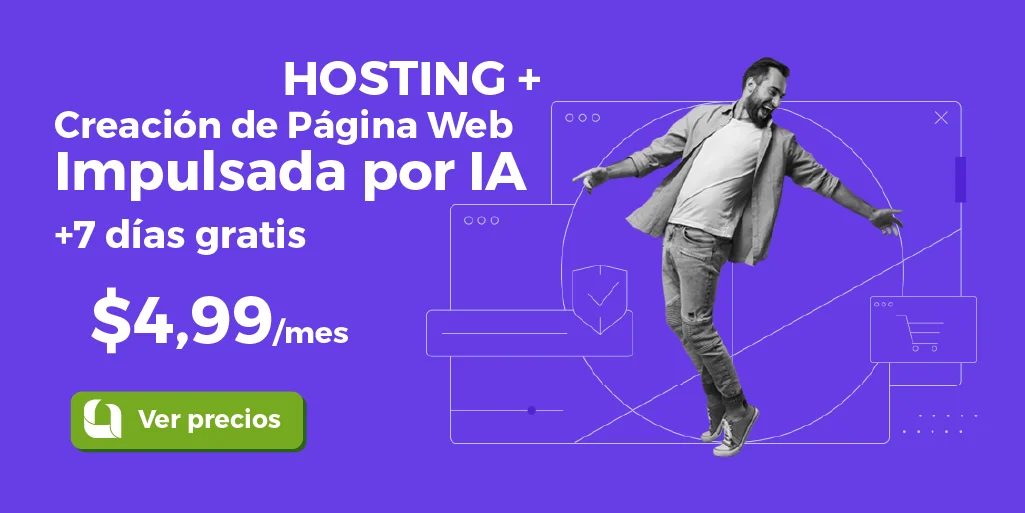

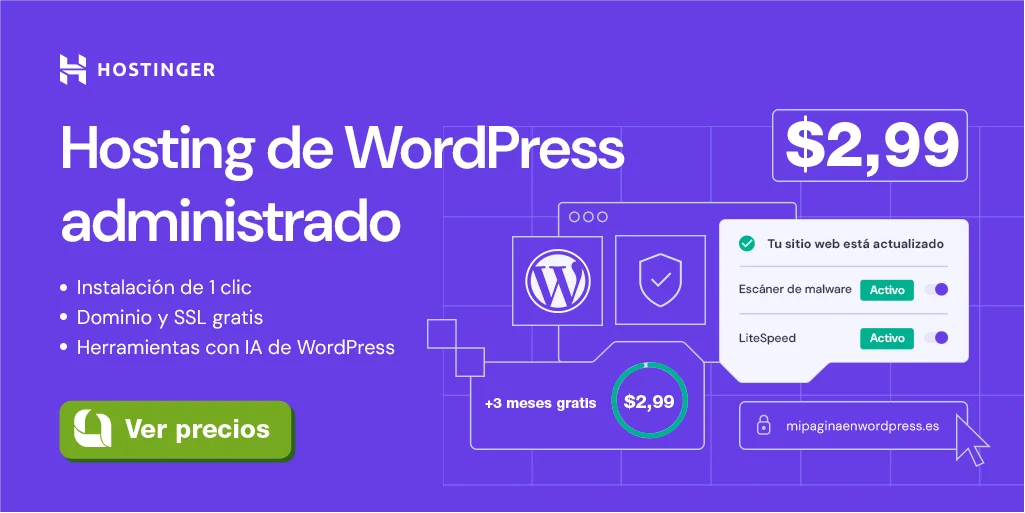
Leave a Comment